작가:
Clyde Lopez
창조 날짜:
24 칠월 2021
업데이트 날짜:
21 6 월 2024

콘텐츠
OS X를 실행하는 Apple의 Macintosh 컴퓨터는 컴퓨터 시장에서 점점 더 많은 점유율을 확보하고 있습니다. 이는 주로 PC 사용자가 Mac으로 이동했기 때문입니다. 이 전환은 매우 간단하지만 Mac을 처음 사용하는 사용자가 시도할 수 있는 일부 응용 프로그램이 여전히 있습니다. 그러한 응용 프로그램 중 하나는 Internet Explorer 브라우저입니다.
Internet Explorer는 더 이상 Mac 장치에서 지원되지 않기 때문에 많은 사용자가 VMWare Fusion, Parallels 또는 Apple의 BootCamp와 같은 소프트웨어를 설치했습니다. 비용이 많이 들지만 항상 최상의 솔루션은 아닙니다.
무료 WineBottler 응용 프로그램은 사용이 매우 간편하며 장치에서 Internet Explorer를 실행할 수 있습니다. 방법은 다음과 같습니다.
단계
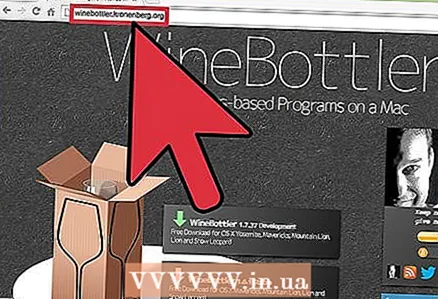 1 WineBottler 프로그램을 다운로드하십시오. http://winebottler.kronenberg.org/ 링크에서 다운로드할 수 있습니다. 다운로드가 즉시 시작되어야 합니다.
1 WineBottler 프로그램을 다운로드하십시오. http://winebottler.kronenberg.org/ 링크에서 다운로드할 수 있습니다. 다운로드가 즉시 시작되어야 합니다.  2 디스크 이미지를 엽니다. Wine과 WineBottler를 애플리케이션 폴더에 복사하십시오.
2 디스크 이미지를 엽니다. Wine과 WineBottler를 애플리케이션 폴더에 복사하십시오. 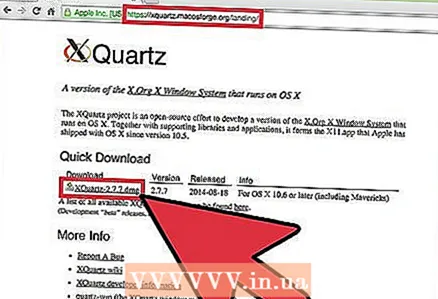 3 X11을 설치합니다. 이전에 하지 않았다면 OS X 설치 디스크에서 찾아서 설치할 수 있습니다. 이 시스템 구성 요소는 WineBottler 프로그램을 실행하기 위한 기반이 됩니다.
3 X11을 설치합니다. 이전에 하지 않았다면 OS X 설치 디스크에서 찾아서 설치할 수 있습니다. 이 시스템 구성 요소는 WineBottler 프로그램을 실행하기 위한 기반이 됩니다. 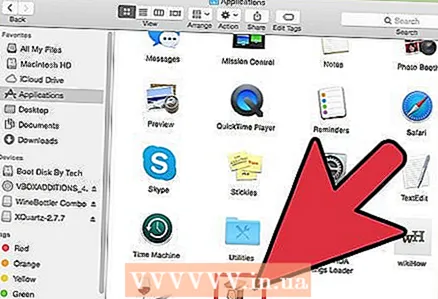 4 WineBottler 애플리케이션을 실행합니다. 응용 프로그램을 열 것인지 묻는 메시지가 표시됩니다. "열기"를 클릭하십시오.
4 WineBottler 애플리케이션을 실행합니다. 응용 프로그램을 열 것인지 묻는 메시지가 표시됩니다. "열기"를 클릭하십시오.  5 사용하려는 Internet Explorer 버전 옆에 있는 설치 버튼을 클릭한 다음 프롬프트를 따릅니다.
5 사용하려는 Internet Explorer 버전 옆에 있는 설치 버튼을 클릭한 다음 프롬프트를 따릅니다.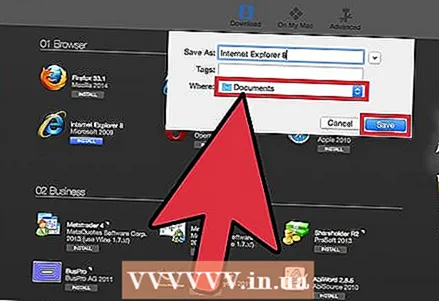 6 드롭다운 메뉴에서 응용 프로그램 폴더를 선택하고 저장을 클릭합니다.
6 드롭다운 메뉴에서 응용 프로그램 폴더를 선택하고 저장을 클릭합니다.- 컴퓨터를 다시 시작해야 한다는 메시지가 표시될 수 있습니다. 다시 시작 버튼을 클릭합니다. 컴퓨터가 아닌 에뮬레이션만 재부팅됩니다.
- WineBottler는 설치가 완료되면 알려줍니다.
 7 인터넷 익스플로러를 시작합니다. 주소 표시줄에 원하는 URL을 입력하고 Enter 키를 누릅니다.
7 인터넷 익스플로러를 시작합니다. 주소 표시줄에 원하는 URL을 입력하고 Enter 키를 누릅니다.
팁
- WineBottler를 사용하여 많은 응용 프로그램을 Mac에 설치할 수 있습니다. WineBottler 웹사이트에서 자세한 지침을 찾을 수 있습니다.
- http://kronenberg.org/ 링크를 따라이 훌륭한 앱의 제작자에게 감사드립니다.
경고
- 모든 PC 앱이 WineBottler를 통해 Mac에서 제대로 작동하는 것은 아닙니다. 오류가 있는 경우 WineBottler 프로그램 작성자에게 보고하십시오.
뭐가 필요하세요
- Intel 프로세서가 탑재된 Macintosh, OS X 버전 10.4(Tiger) 이상
- 인터넷
- Mac OS X 설치 디스크(필요한 경우)



